
L'éditeur PHP Zimo vous présentera comment accéder au mode sans échec dans Win10 Education Edition. Le mode sans échec est une option de démarrage qui peut nous aider à diagnostiquer et à résoudre les problèmes lorsque le système rencontre des problèmes. Il existe plusieurs façons d'accéder au mode sans échec, notamment en utilisant l'outil de configuration du système, en appuyant sur une combinaison de touches de raccourci ou via le menu des paramètres. Que vous soyez confronté à une panne du système, à un conflit de pilotes ou à une infection virale, passer en mode sans échec est une méthode très pratique. Ensuite, nous vous expliquerons en détail comment accéder au mode sans échec dans Win10 Education Edition.
1. Tout d'abord, l'ordinateur doit être dans l'interface de démarrage. Lorsque l'icône Microsoft apparaît, maintenez le bouton d'alimentation enfoncé pour forcer l'arrêt.
Ensuite, répétez les opérations ci-dessus trois fois, afin que le système diagnostique automatiquement l'ordinateur et entre dans l'interface de réparation automatique.
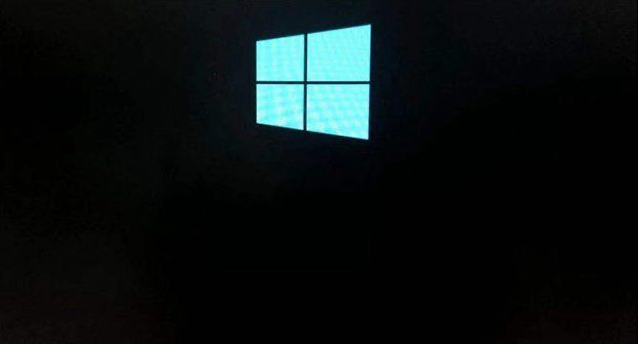
2. Après avoir accédé à l'interface de réparation automatique, vous pouvez voir deux options. Sélectionnez ici "Options avancées".
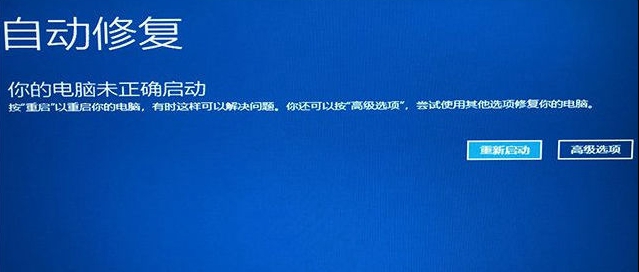
3. Cliquez ensuite sur la deuxième option "Dépannage".
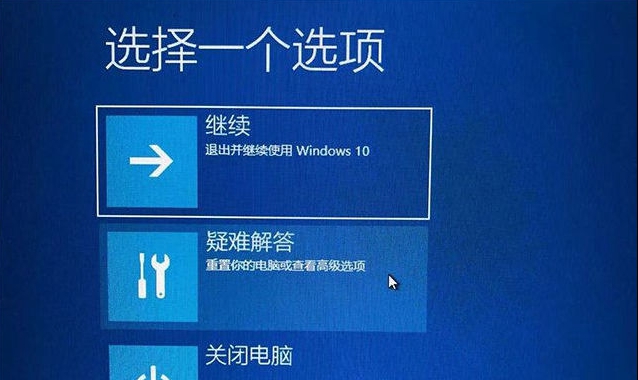
4. Ensuite, dans l'interface de dépannage, vous devez cliquer sur la première option "Réinitialiser ce PC".
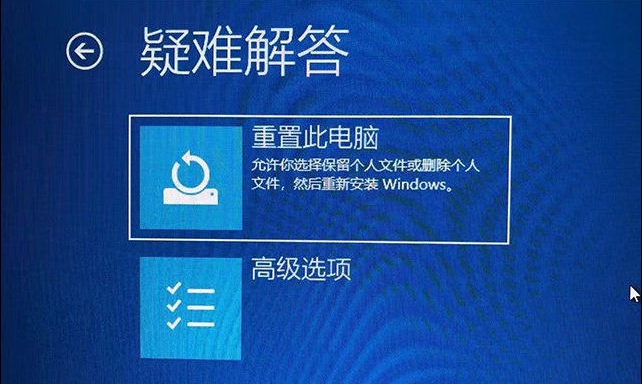
5. Dans cette fenêtre, l'utilisateur doit cliquer sur le bouton "Démarrer les paramètres".
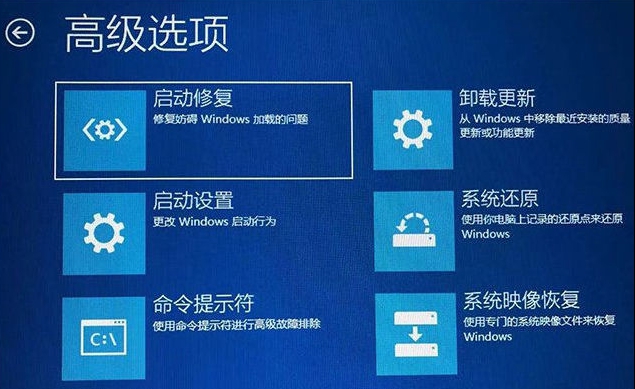
6. Après être entré dans l'interface des paramètres de démarrage, cliquez sur le bouton de redémarrage pour redémarrer l'ordinateur.
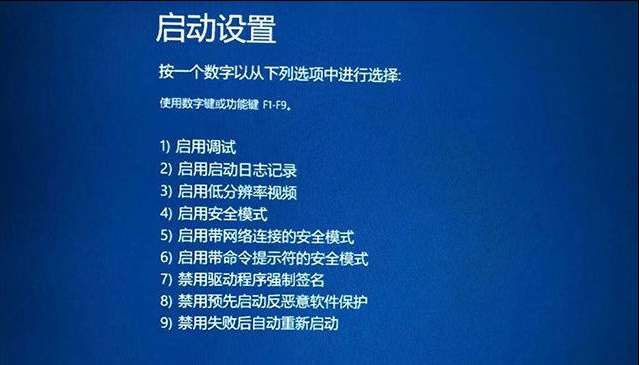
7. Le mode sans échec peut être activé lorsque le numéro de série est 4-6. Si le réseau n'est pas requis, appuyez simplement sur 4 ou f4 pour l'activer.
Ce qui précède est le contenu détaillé de. pour plus d'informations, suivez d'autres articles connexes sur le site Web de PHP en chinois!
 Le commutateur Bluetooth Win10 est manquant
Le commutateur Bluetooth Win10 est manquant
 Pourquoi toutes les icônes dans le coin inférieur droit de Win10 apparaissent-elles ?
Pourquoi toutes les icônes dans le coin inférieur droit de Win10 apparaissent-elles ?
 La différence entre le sommeil et l'hibernation Win10
La différence entre le sommeil et l'hibernation Win10
 Win10 suspend les mises à jour
Win10 suspend les mises à jour
 Que faire si le commutateur Bluetooth est manquant dans Windows 10
Que faire si le commutateur Bluetooth est manquant dans Windows 10
 win10 se connecte à une imprimante partagée
win10 se connecte à une imprimante partagée
 Nettoyer les fichiers indésirables dans Win10
Nettoyer les fichiers indésirables dans Win10
 Comment partager une imprimante dans Win10
Comment partager une imprimante dans Win10